Az iPad javítása nem fogja kikapcsolni a problémát
iPad felhasználók a legtöbb alkalommal panaszkodnak, hogy azok Az iPad nem kapcsol ki. Ez a szokásos probléma, amelyet a felhasználók szembesülnekaz idő. Ezért megoldást kell találni a probléma megoldására. És ha Ön az egyik felhasználó, aki ezzel a problémával szembesül, akkor vannak olyan megoldások, amelyek javíthatják ezt a problémát. De mielőtt továbblépnénk, tekintsünk egy pillantást arra, hogy miért nem kapcsolja ki az "iPad" a frissítést követően.
Miért nyerte az iPad-et?
Ha az egyik olyan iPad-felhasználó, aki panaszkodik az iPad-hez, hogy befagyott, és nem fog kikapcsolni, akkor meg kell ismernie a probléma lehetséges okait.
Szoftver problémák: A legtöbb esetben ez egy szoftveres problémaaz iPad-et fagyasztja és nem kapcsolja ki a problémát. Ezért ellenőrizni kell a hibás alkalmazást vagy egy rossz frissítést az iOS-hez. Ha megtalálta a probléma okát, hogy kapcsolatban áll a szoftverrel, akkor az alábbi megoldást találhatja meg .
Hardverproblémák: Előfordulhat, hogy egy fagyasztott iPad egy hardverösszetevő nem megfelelően működik. Ezért, ha úgy gondolja, hogy az iPad nem fog kikapcsolni, meg kell látogatnia az Apple szervizközpontját.
Most, hogy általános elképzelése van a kérdés okairól, nézzük meg a lehetséges megoldásokat.
Top 8 megoldás az iPad Won javítására "t Kapcsolja ki
Az alábbiakban néhány lehetséges megoldást találhata "iPad fagyasztott nyereménye" kikapcsolása nem sikerült. Az iPad Pro / Air 2 / Air / 4/3/2/1, az iPad mini 4/3/2/1 minden módszerét használják. az alábbi tippek az iPad javításához, jobb a biztonsági mentés az eszközön. Mivel az alábbiakban néhány tipp szükséges az iOS-eszköz törléséhez. Az iTunes vagy iCloud segítségével biztonsági másolatot készíthet, vagy a Tenorshare iCareFone-t használhatja.
- 1. megoldás: kényszerítse az iPad-et a leállításra
- 2. megoldás: Frissítse az iOS-t
- 3. megoldás: Kapcsolja be a repülőgép üzemmódot
- 4. megoldás: Az AssistiveTouch engedélyezése a kikapcsoláshoz
- 5. megoldás: Helyezze az iPad-et helyreállítási módba
- 6. megoldás: Összes beállítás visszaállítása
- Megoldás 7. Fix iPad Won "t Kapcsolja ki az adatvesztés nélkül
- 8. megoldás: Kapcsolja be a repülőgép üzemmódot
1. megoldás: kényszerítse az iPad-et a leállításra
Ha az erőd újraindításra kerül az iPad-en, akkor kikapcsolhatja a készüléket, amely esetleg megoldja a problémát. Kövesse az alábbi lépéseket, hogy megtudja, hogyan kell kikapcsolni az iPad-et fagyasztva.
1. lépés: Hosszan nyomja meg az Alvó gombot és az iPad Kezdőlap gombját 8–10 másodpercig.
2. lépés: Tartsa a kombinációt addig, amíg a képernyő nem jelenik meg, és az Apple logó megjelenik a képernyőn

2. megoldás: Frissítse az iOS-t
Ha a probléma az operációs rendszerrel kapcsolatos, az iOS frissítése megoldhatja a problémát. Mindössze annyit kell tennie, hogy frissítse az iPad iOS-ját. Kövesse az alábbi lépéseket.
1. lépés: Ahhoz, hogy frissítse a készüléket, csatlakoznia kell iPad-hez egy áramforráshoz. Ellenőrizze, hogy erős Wi-Fi hálózathoz csatlakozik-e.
2. lépés: Lépjen a Beállítások >> Általános >> Szoftverfrissítés menüpontra.
3. lépés: Ha a frissítés jelen van, mindössze annyit kell tennie, hogy töltse le és telepítse a frissítést. Győződjön meg róla, hogy a készülék az egész folyamat során csatlakozik a hálózathoz és az áramforráshoz.

3. megoldás: Kapcsolja be a repülőgép üzemmódot
Néha a repülőgép üzemmód bekapcsolása is megoldhatja a problémát. Alapvetően a repülőgép üzemmód elválasztja az iPhone-nál minden kapcsolatot.
1. lépés: Húzza felfelé a vezérlőközpont megnyitásához az iPad-en.
2. lépés: érintse meg a repülőgép üzemmódot. Ez a készülék repülőgép üzemmódba kerül. Sikeresen belépett a repülőgép üzemmódba. Pár perc múlva kijuthat az üzemmódból, és megnézheti, hogy működik-e az eszköz.
4. megoldás: Az AssistiveTouch engedélyezése a kikapcsoláshoz
Az iPhone nem kapcsolja ki a bekapcsoló gombokat? Az AssistiveTouch az iPad azon szolgáltatása, amely segít a Home gomb használatában az iPad-en belül a képernyőn. Mindössze annyit kell tennie, hogy engedélyezze az AssistiveTouch eszközt. Ezt az alábbi lépések követésével lehet elvégezni.
1. lépés: Menjen a Beállításokhoz >> Általános >> Kisegítő lehetőségek >> AssistiveTouch.
2. lépés: Kapcsolja be az AssistiveTouch soliderét.
3. lépés: Azt is mondhatja a Sirinek, hogy kapcsolja be az AssistiveTouch-ot. Meg fogja tenni a munkáját.
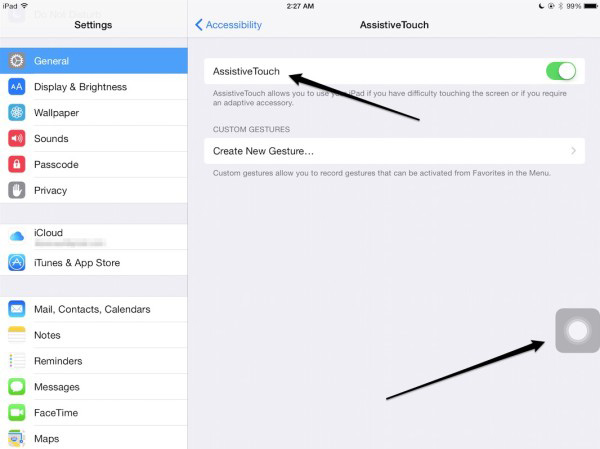
5. megoldás: Helyezze az iPad-et helyreállítási módba
Az iPad hasznosítási módban való elhelyezése itt hasznos lehet. Ez egy trükkös folyamat. De az alábbi lépéseket követve meg tudod kapni.
1. lépés: Csatlakoztassa iPad készülékét a számítógéphez, és futtassa az iTunes programot.
2. lépés: Miközben iPad még mindig csatlakozik a számítógéphez, kapcsolja ki a készüléket, és tartsa lenyomva a Home gombot.
3. lépés: Lépjen ki az otthoni gombról, ha megjelenik az Csatlakozás az iTunes képernyőhöz. A készülék helyreállítási módban van. Az üzemmódból való kilépéshez újra kell indítani az eszközt. Ezt a Home és a Sleep gomb hosszú megnyomásával lehet elvégezni, amíg a képernyő ki nem alszik, és az Apple eszköz ismét megjelenik.

6. megoldás: Összes beállítás visszaállítása
A készülék összes beállítását is visszaállíthatja. Ez nem törli a készüléket, de visszaállítja a beállításokat az alapértelmezettre. Mindössze annyit kell tennie, hogy kövesse az alábbi lépéseket.
1. lépés: Lépjen a Beállítások alkalmazásra, és menjen a General-ra.
2. lépés: Általánosságban meg kell keresni a Reset opciót.
3. lépés: Az Alaphelyzetben kattintson az Összes beállítás visszaállítása lehetőségre. A munkád megtörtént.

Megoldás 7. Fix iPad Won "t Kapcsolja ki az adatvesztés nélkül
Ha a probléma kritikus az iOS-on, akkor Önmindig használhatja a Tenorshare ReiBoot-ot. Ez a szoftver egyszerű megoldást kínál az iPad fekete képernyőjének kijavítására, az iPad képernyőjének elakadására, összeomlására, és egy bájt elvesztése nélkül. Töltse le és telepítse a programot a számítógépére, és kövesse az alábbi hibaelhárítási lépéseket:
1. lépés: Miután csatlakoztatta a készüléket a számítógéphez, futtassa a szoftvert, és kattintson a "Fix minden iOS-ra" gombra.

2. lépés: Telepítse a legújabb firmware csomagot online. A csomag letöltési folyamatának elindításához kattintson a "Letöltés" gombra.

3. lépés: A csomag telepítése után válassza a "Javítás indítása" lehetőséget a készülék helyreállításának megkezdéséhez. Az eljárás befejezése után a készülék újraindul, és a probléma megoldódik.

8. megoldás: Az iPad helyreállítása az iTunes alkalmazásból
Az iPad iTunes használatával történő visszaállítása potenciális megoldásként is szolgálhat a probléma megoldásához. Mindössze annyit kell tennie, hogy kövesse az alábbi lépéseket.
1. lépés: Nyissa meg az iTunes programot, és csatlakoztassa a készüléket a számítógéphez.
2. lépés: Válassza ki a készüléket, amikor az iTunesban megjelenik. Kattintson az "iPad visszaállítása" lehetőségre.
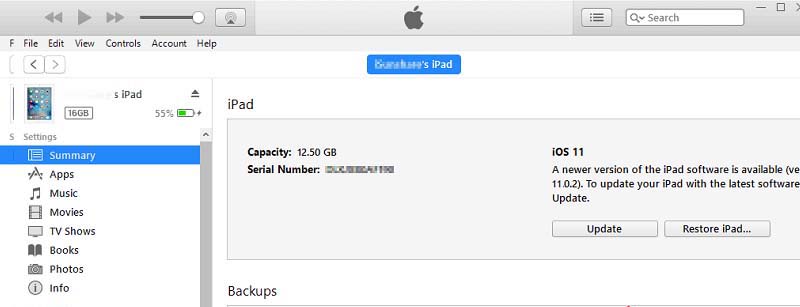
3. lépés: Ezzel visszaállítja az eszközt, és az összes adat eltűnik.
Csak akkor nézett ki a legjobb 8 megoldást, ha az iPad nem válaszol, vagy kikapcsol.









